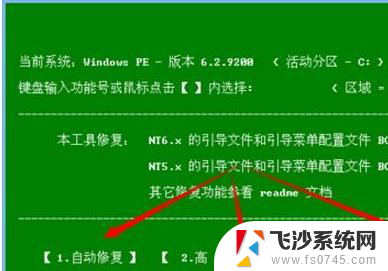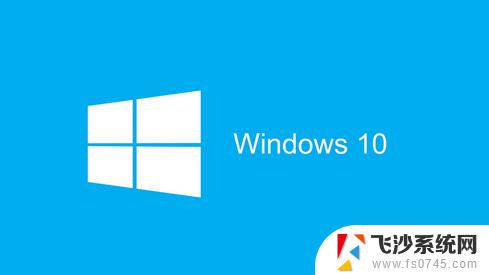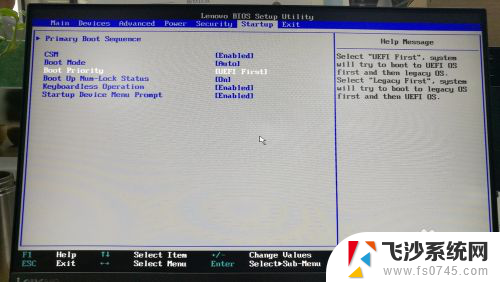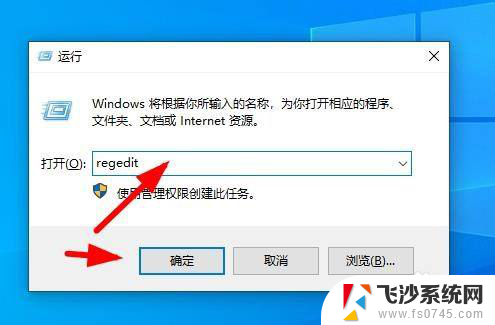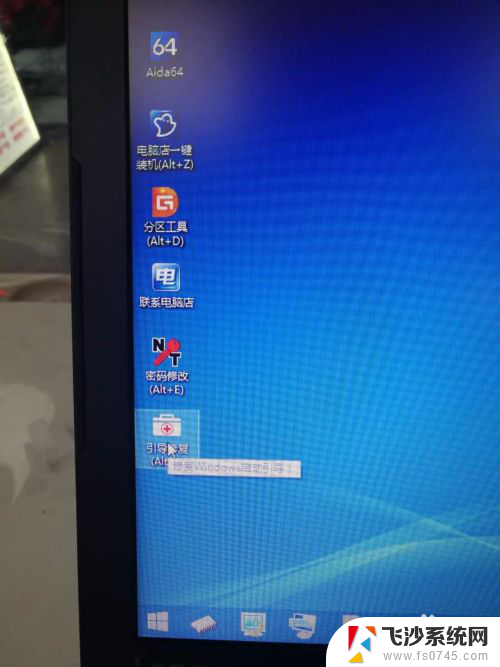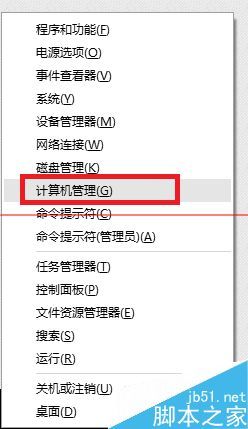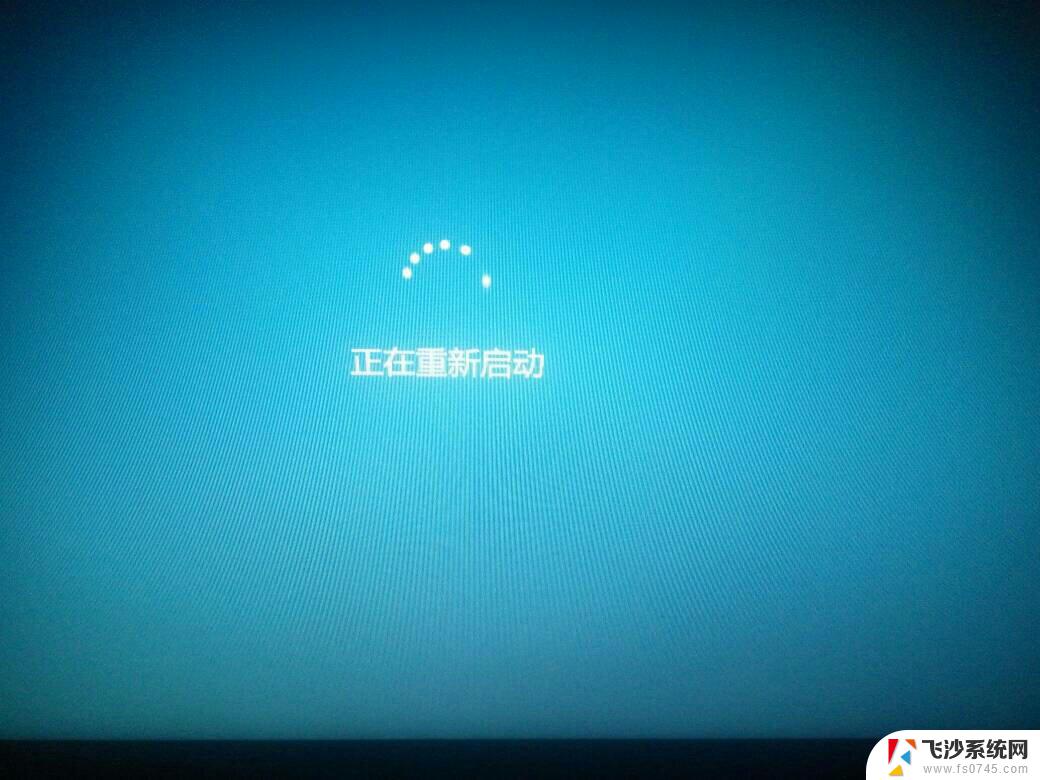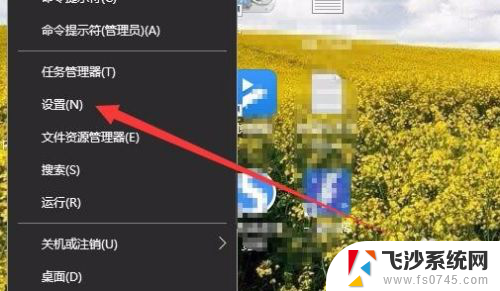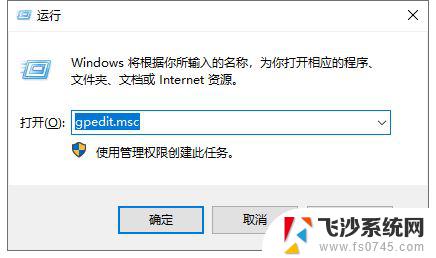冒险岛win10进不去游戏 冒险岛游戏无法在Win10系统中启动的解决方法
近年来随着电脑系统的升级,许多老牌游戏也面临着适应新系统的挑战,其中冒险岛游戏作为一款备受玩家喜爱的经典游戏,也遇到了在Win10系统中无法启动的问题。对于热爱冒险岛游戏的玩家来说,这无疑是一大困扰。幸运的是我们有了一些解决方法,让我们来看看如何解决冒险岛游戏在Win10系统中无法启动的问题。

Win10系统进不去冒险岛游戏的详细解决方法如下:
1、首先我们打开冒险岛的文件夹找到:MapleStory.exe然后选择兼容性疑难解答;
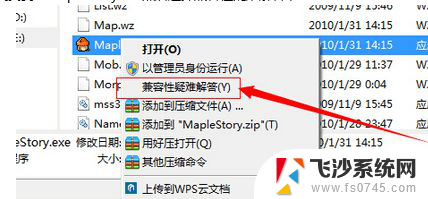
2、然后我们点下去以后让系统进行自动检测;
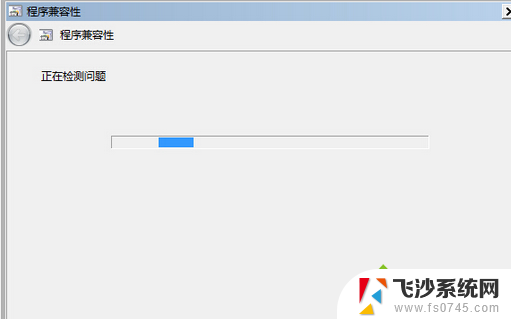
3、疑难解答程序;
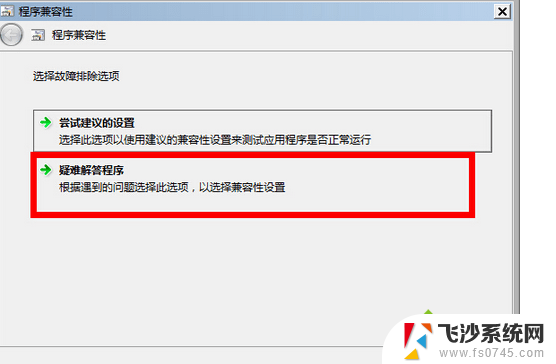
4、我们选择红色框框的选项;
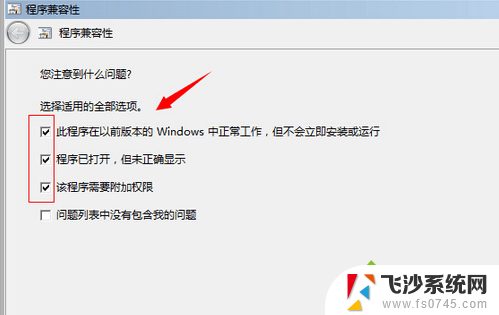
5、然后我们选择windowsXP SP3;
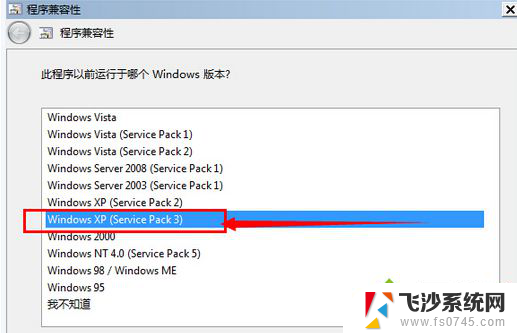
6、选择后会弹出下图这个界面选择启动,现在还是会卡HS的因为还没有弄好启动以后在任务管理器里面结束HSUpdate然后点下一步;
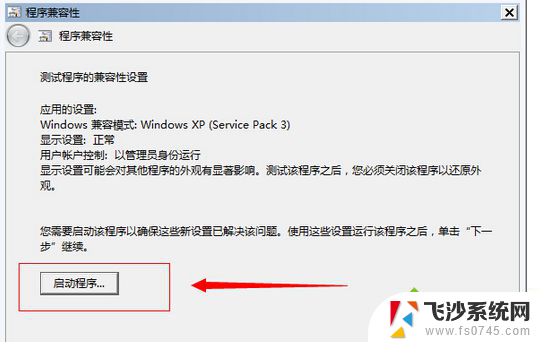
7、接着选择:是;
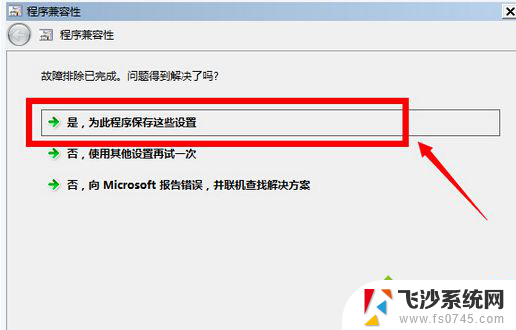
8、win10在这边会显示已修复;
9、这步是关键也算启动游戏的关键:我们选择HSUpdate.exe,然后我们返回第二步在操作一遍,这样我们就能进游戏了。
这就是关于冒险岛win10进不去游戏的所有信息,如果需要,用户可以按照本指南的步骤进行操作,希望这能对大家有所帮助。